ECD MOLE MAP 软件操作教程
欢迎使用 MOLE MAP3 软件
一、初始界面介绍
双击桌面上的图标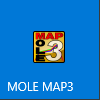
进入 MOLEMAP3 初始界面,如下图分为环境栏、菜单栏、快捷菜单栏、显示界面、功能栏等区域

二、环境栏介绍
根据我们所使用的环境进行选择
各环境项目定义:
此环境表示是基础数据分析,不特定某环境,单纯对数据的情况下
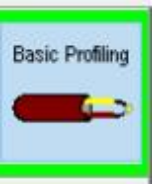
此环境表示是使用 ECD OvenCHECKER 治具情况下测试回流焊的情况下
此环境表示是使用 ECD OvenRIDER 治具情况下测试回流焊的情况下
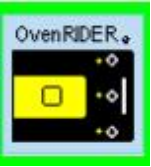
此环境表示是使用 ECD 测试回流焊(未使用专用治具)情况下

此环境表示是使用 ECD WaveRIDER 测试波峰焊情况下
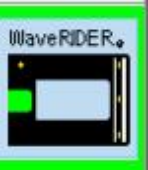
此环境表示是在测试太阳能烧结炉情况下

环境栏项目的选择方法:
我们实际使用时只有一种环境,在菜单栏“文件”中选择“参数”中的“其他”,可以将所需要的环境打开,其他环境关闭,操作如下图:
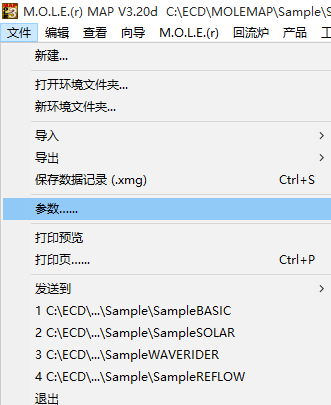 |  |
所有的环境文件下操作基本相似,我们以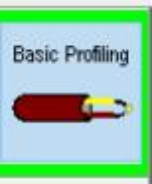 环境下为例进行讲解。
环境下为例进行讲解。
三、功能栏介绍
选择功能栏中的“总结”

画面如下:
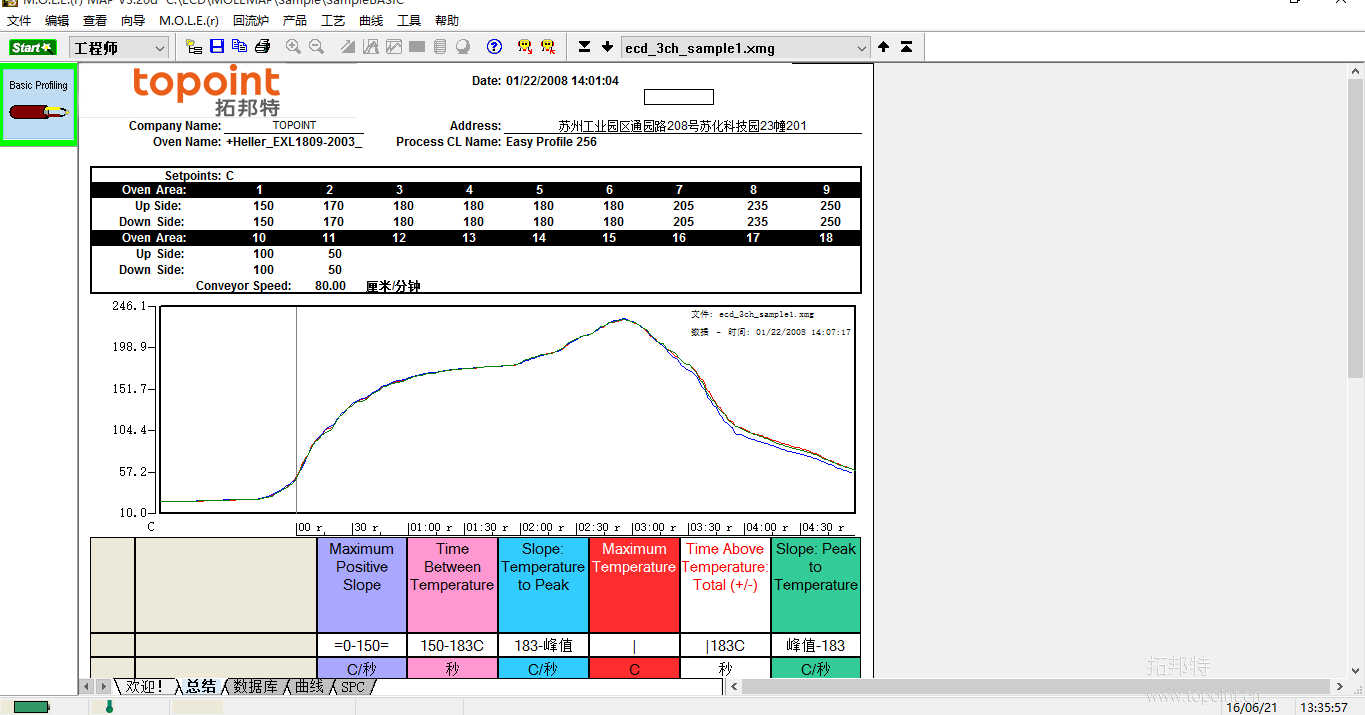
此功能是可编辑的打印模板,内部的布局可以按照客户要求进行改变,同时所有的数据资料无法修改,数据均来源于实际测试和分析。
根据不同的打印要求,可以保存不同名称的模板,同时可以载入所需要的模板。
保存模板:
右击空白处,选择“保存模板为”,修改模板名称
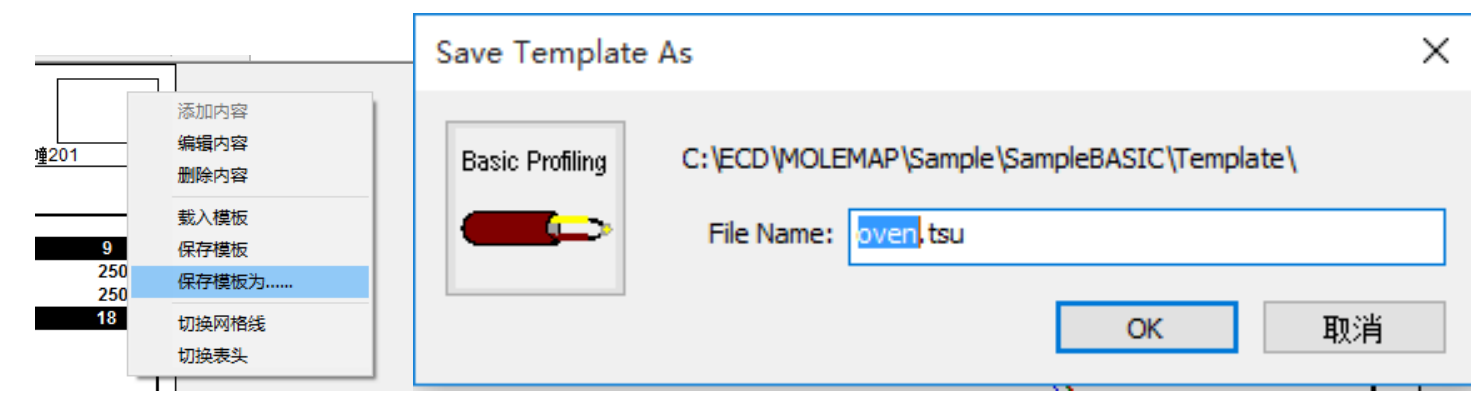
载入模板:右击空白处,选择“载入模板”,选择需要载入模板

选择功能栏的“数据库”
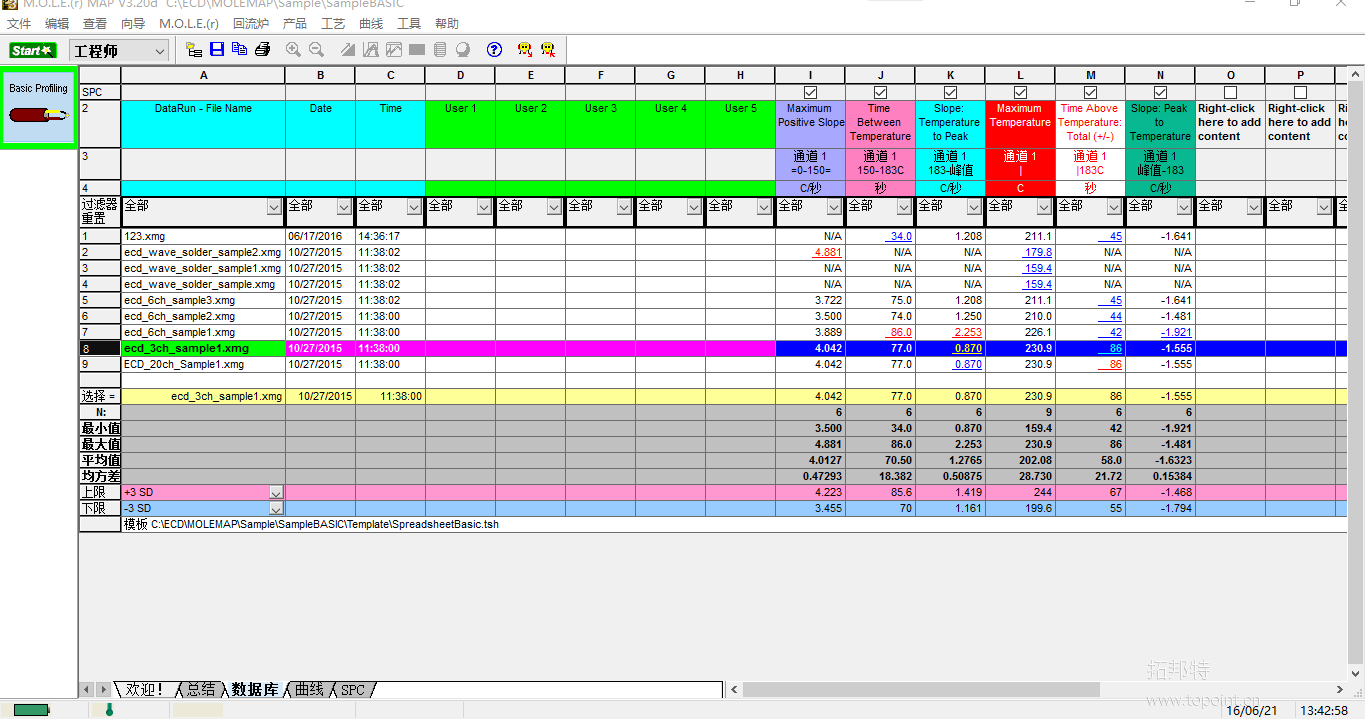
此界面是所有在此环境下测试的数据汇总,可以直接选择到任意曲线进行查阅;同时具有筛选功能
筛选功能如下图:
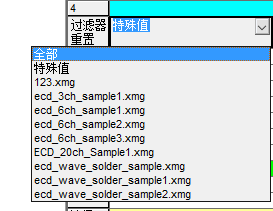 | 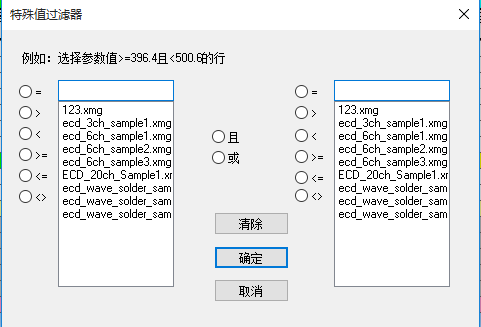 |
选择功能栏的“曲线”
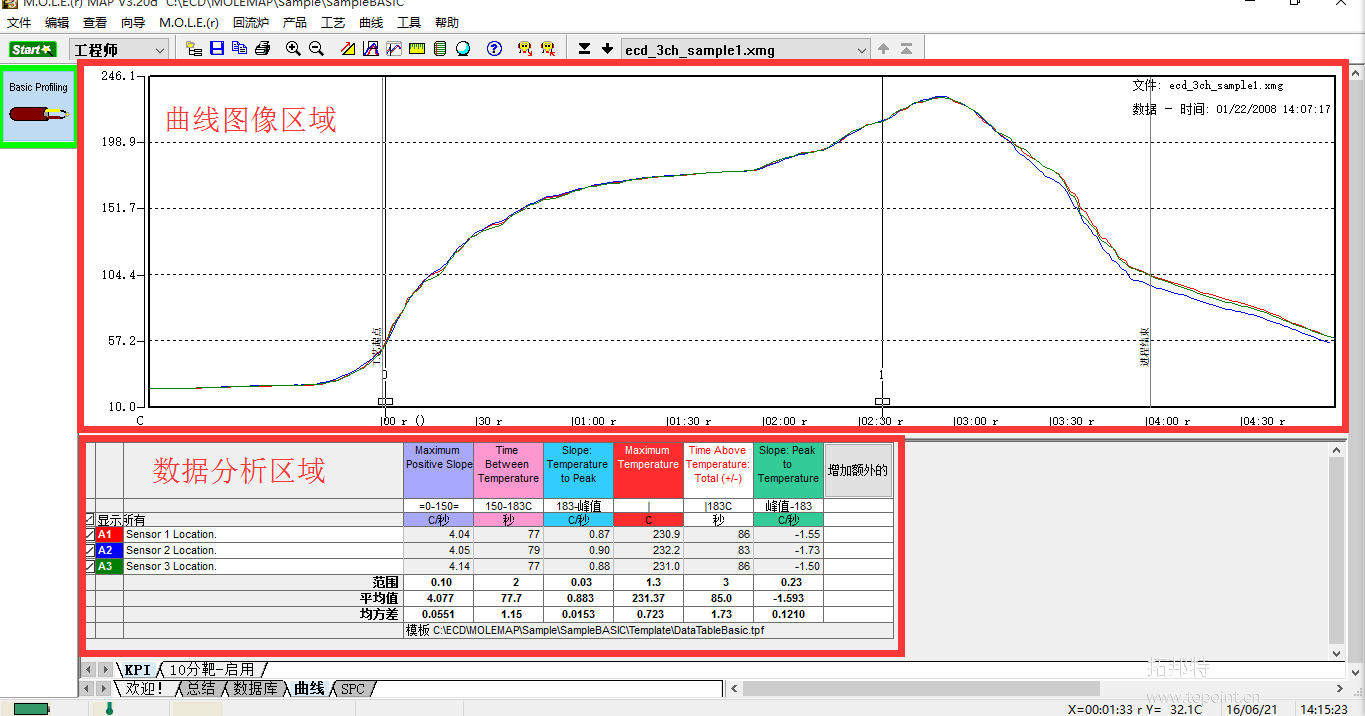
此曲线显示的是当前“数据库”中选择的曲线,或默认最后一次下载的曲线
四、设置炉子信息
曲线图像区域如何添加炉子的信息:
1.设置炉子信息
在菜单栏中选择“回流炉”

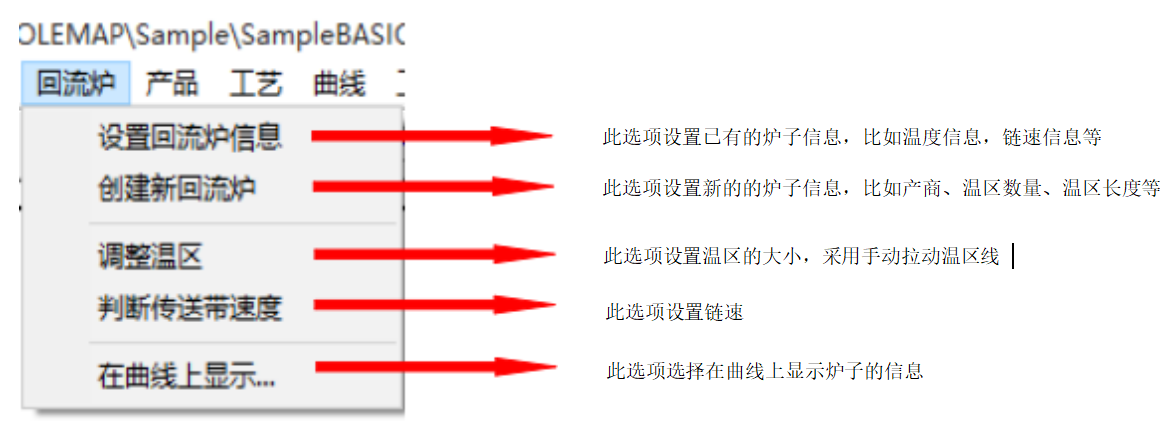
创建新回流炉可以在设置回流炉信息中修改后保存新回流炉信息
软件包含了市场上大部分的回流炉信息,此信息在“设置回流炉信息”中寻找
设置回流炉信息:

炉子的信息包含炉子名称、温区数量、链速、温区大小、设置温度、温区类型(加热或冷却)等信息
设置 OK 后点击“保存炉温配置”,保存炉子名称

2.在曲线上显示:
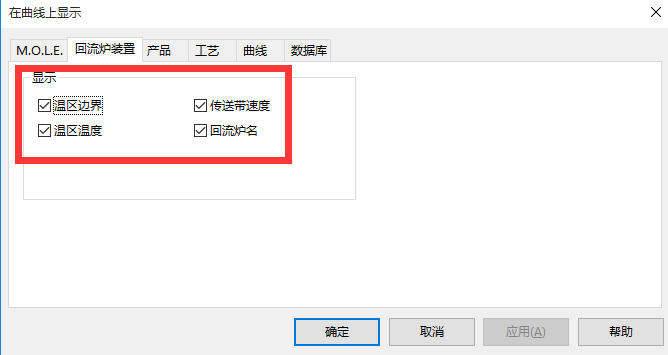
选择要在曲线上显示的信息,默认全部勾选
以上操作完成后,曲线图像区域会改变成:
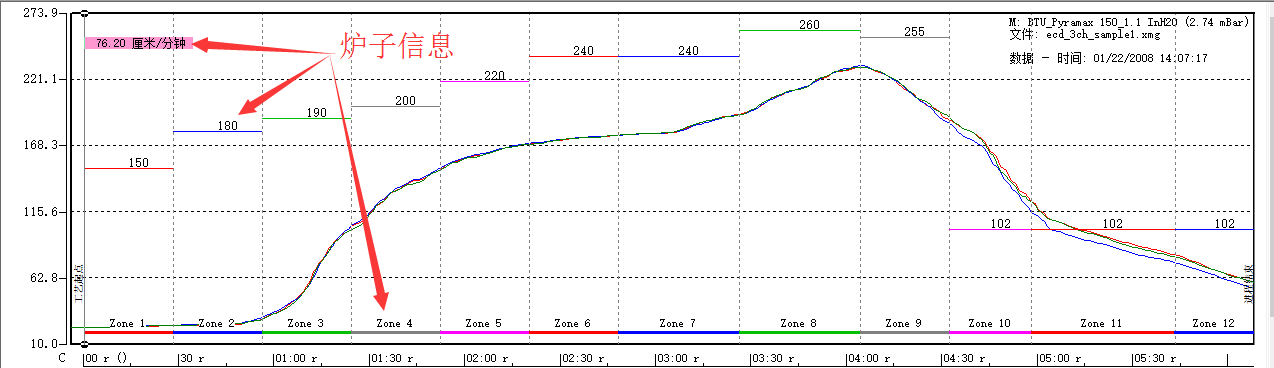
五、数据分析区域
数据分析区域如何添加选项:
1.点击“增加额外的”选项

2.进入数据分析类型选择
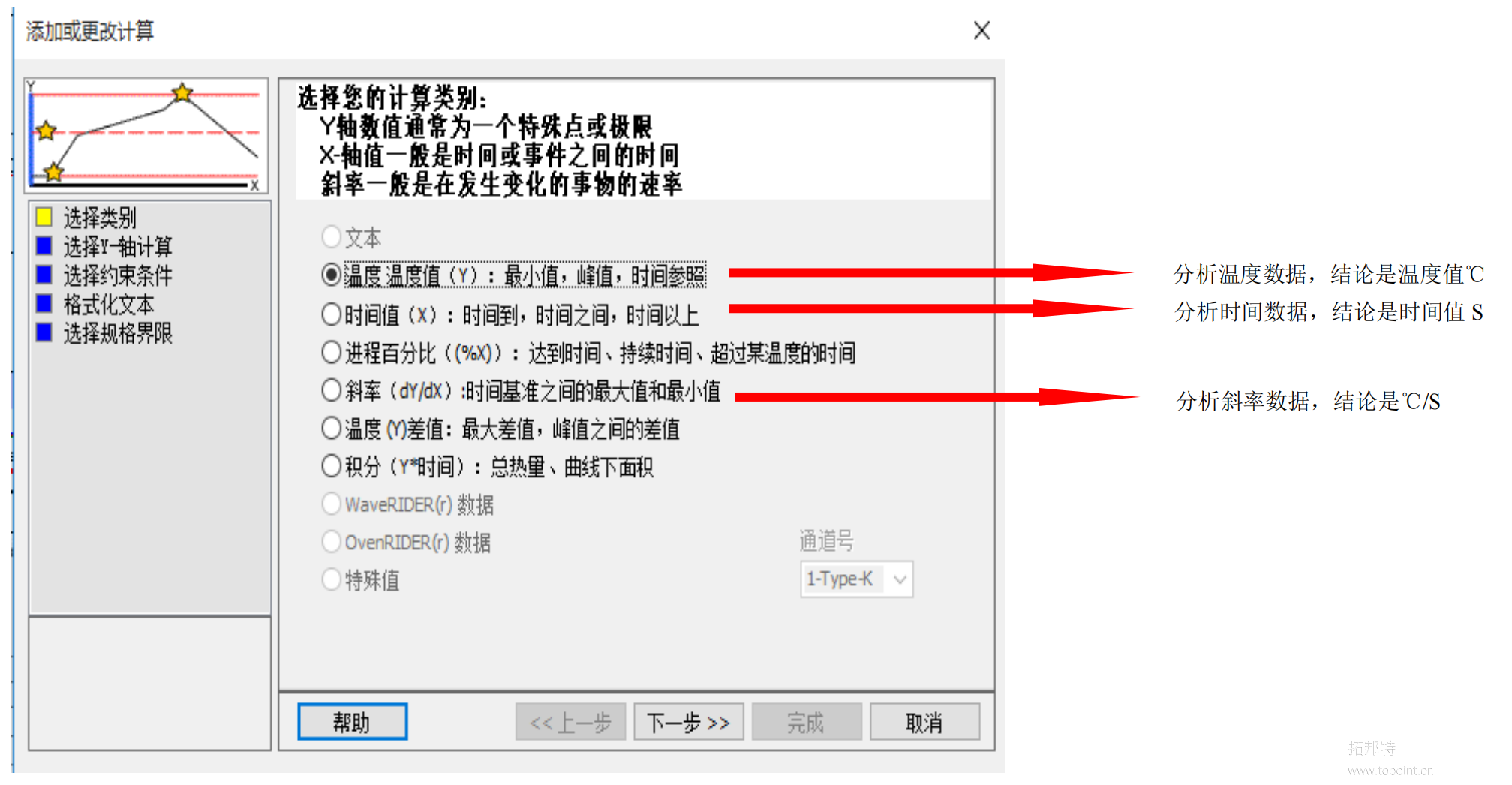
点击下一步,选择需要的温度数据类型
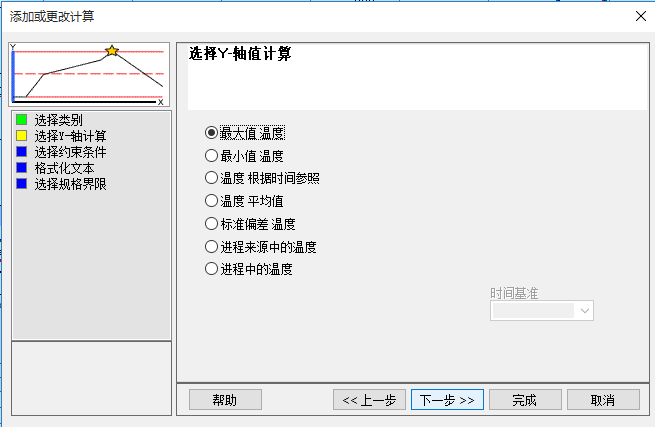
点击下一步,选择计算方法约束条件( None 表示不受约束)

点击下一步,修改文本颜色、单元格颜色,以及显示的文字大小和对其方式
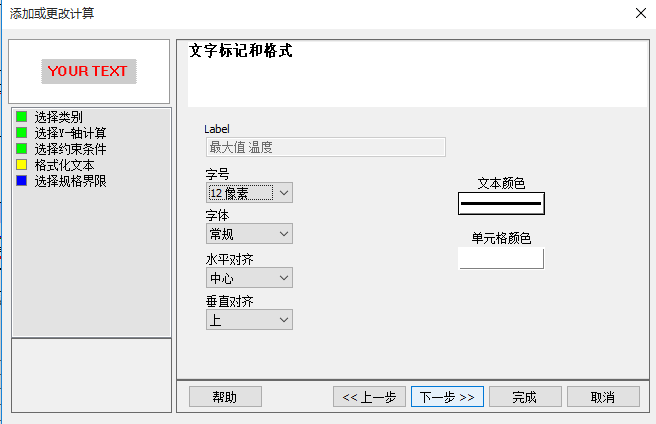
点击下一步,设置规格限制
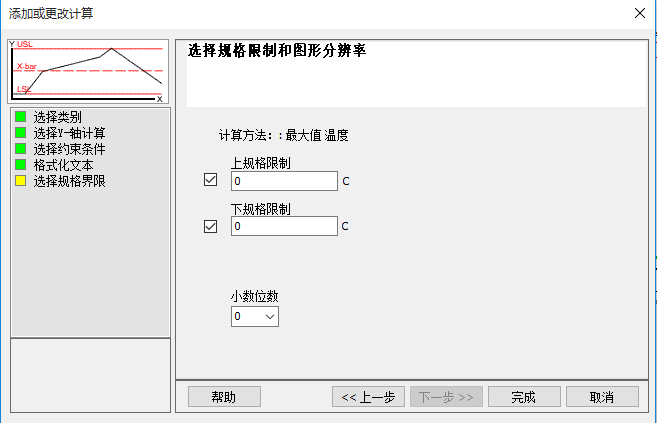
设置 OK 后,点击完成。
其余选项设置方法类似。
设置完成后,如数据表格左侧出现红色竖线,表示此数据不在规格范围。

右击空白处,可以保存当前模板或载入模板。
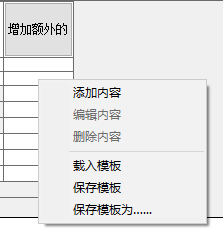
数据分析区域如何修改或删除选项:
单击需要修改或删除选项,右击选择“编辑内容”或“删除内容”
“编辑内容”和添加选项的步骤相同

选择功能栏的“SPC”
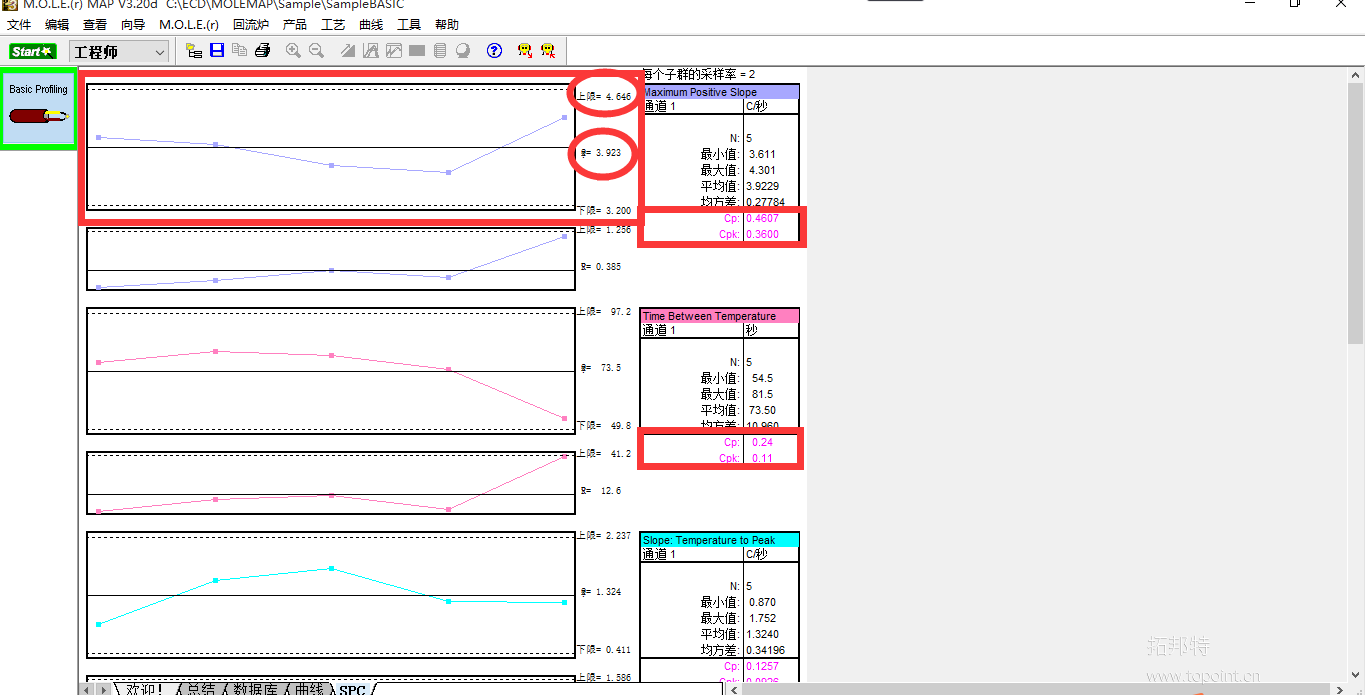
图表中会计算“数据库”中所有曲线汇总后的各分析项目的 Cp 和 Cpk值,以及 SPC 图表
(此处应注意把相同条件下测试的数据进行筛选后再进行分析,确保SPC相关数据准确性,数据应不少于30组)
例如:
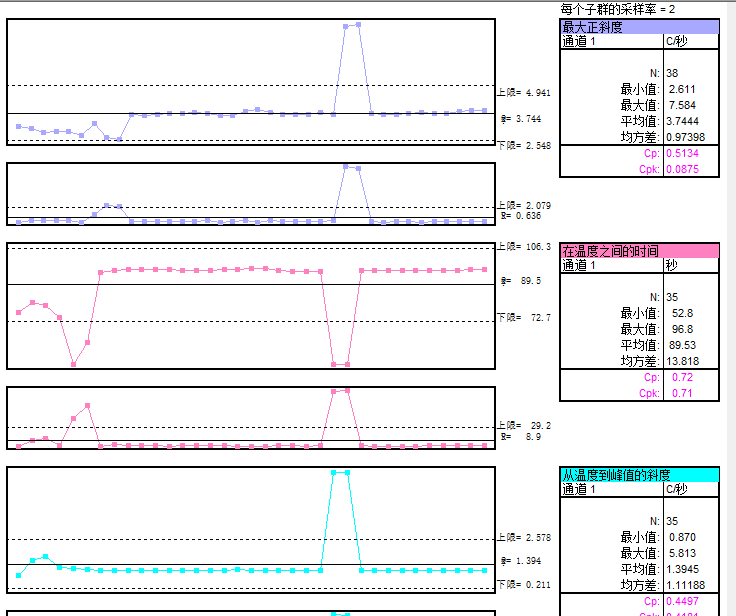
六、菜单栏介绍
“文件”菜单
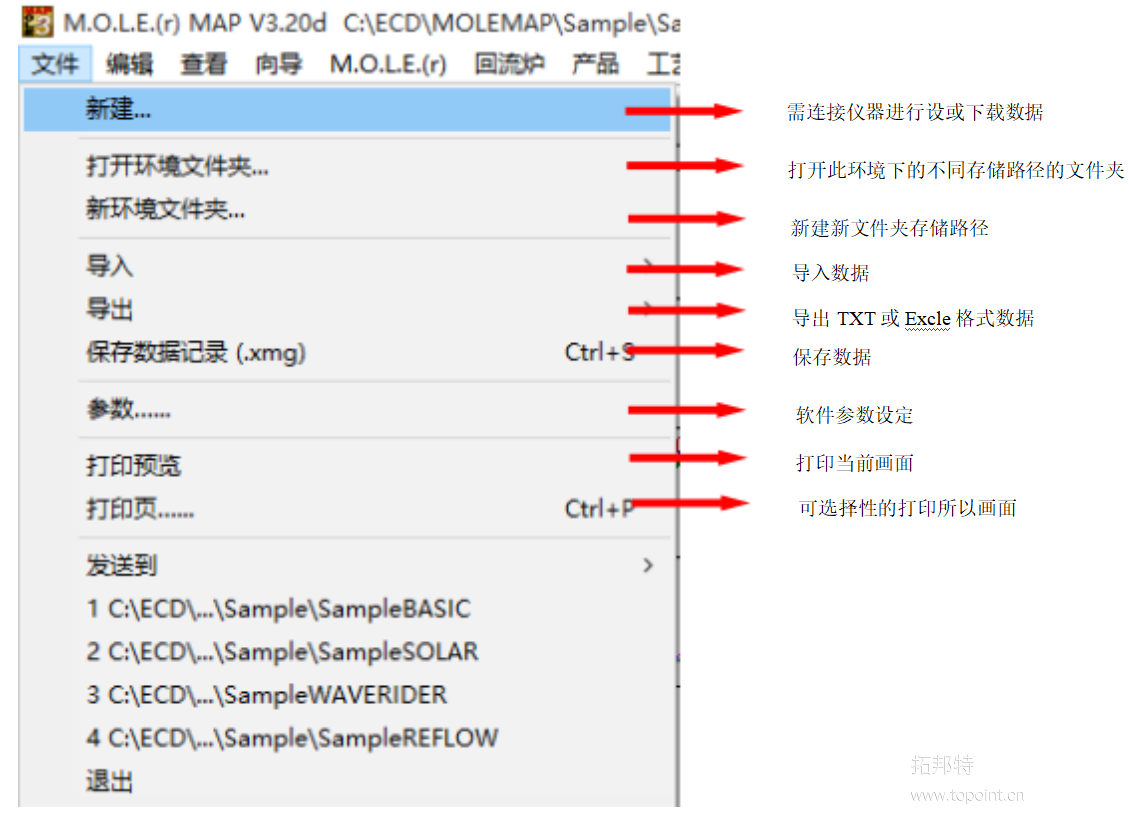 “参数”菜单
“参数”菜单
主要设置软件中使用的单位、显示项目、语言、密码、环境选择等
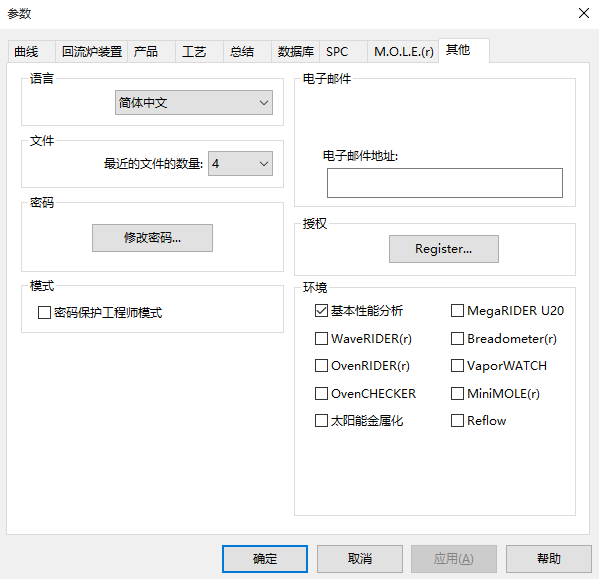
菜单栏中“工具”菜单,用于曲线的数据分析,可直接在曲线上显示(这些功能也在快捷方式中)
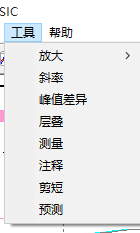

七、设置仪器、下载曲线
如何下载曲线:
在快捷菜单中单击

(保证仪器和电脑正常连接)
单击后选择需要下载的曲线(当可用内存 1%时,请删除所有曲线或部分曲线,否则仪器无法存取曲线)
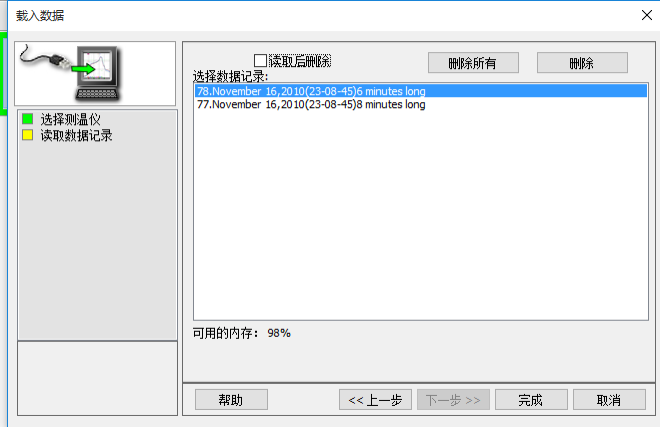
如何设置测温仪:
在快捷菜单中单击

(保证仪器和电脑正常连接)
1.设置记录参数
记录参数主要设置采样频率,仪器名称,触发条件,以及可关闭使用的通道
“记录间隔”,即采样频率;仪器名称可以进行编辑修改
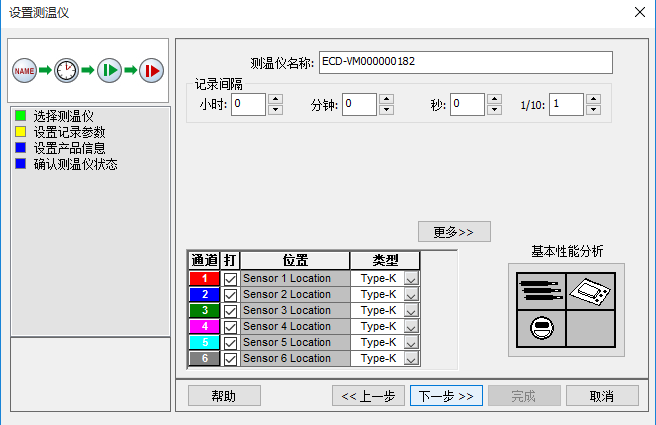
点击“更多”,设置触发时间或触发温度,也可以不设置,默认开始测试就记录温度。

点击下一步,进入“设置产品信息”
2.“设置产品信息”
设置测温板信息和热电偶位置,可保存模板和载入模板
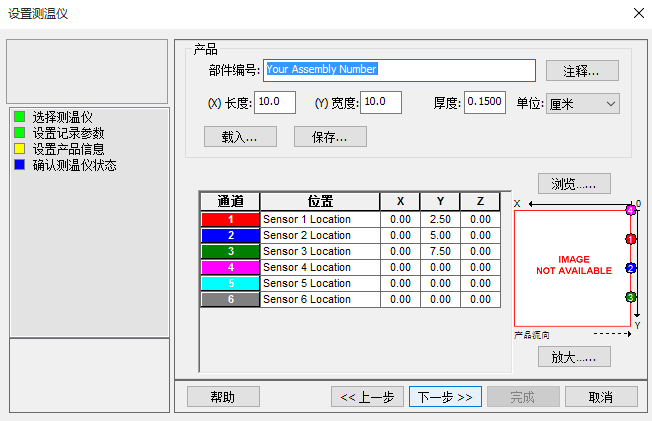
点击下一步,进入“确认测温仪状态”,了解仪器当前状态
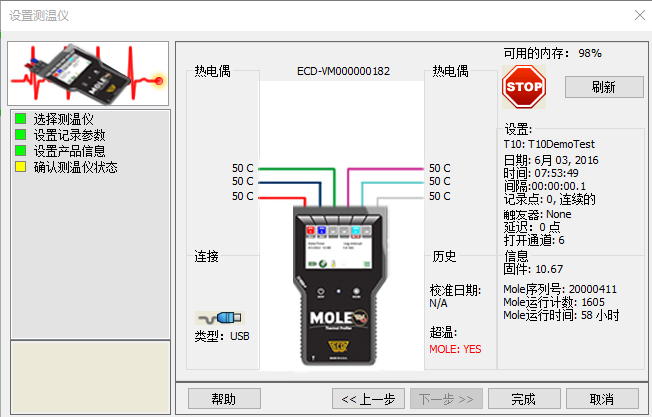
需要了解更多ECD MAP 软件知识——联系拓邦特
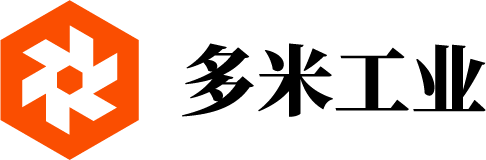


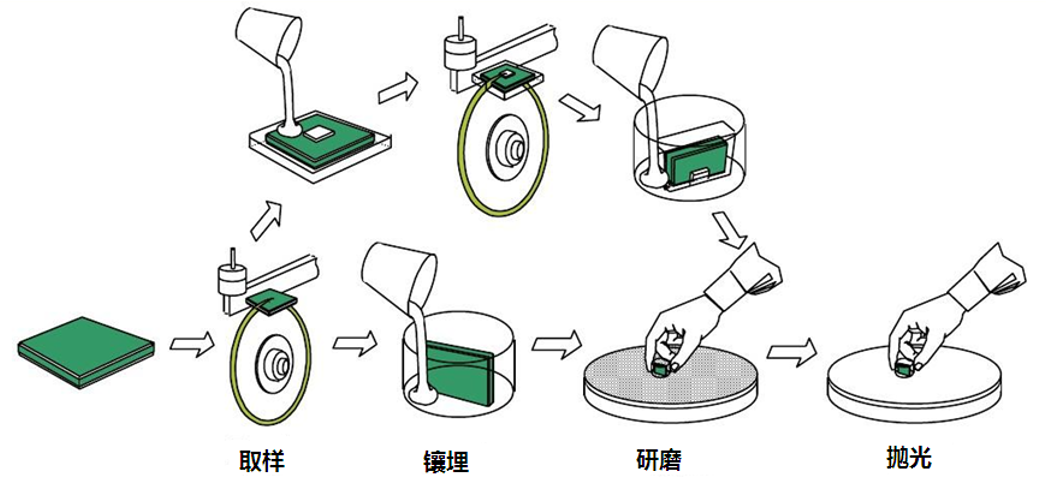

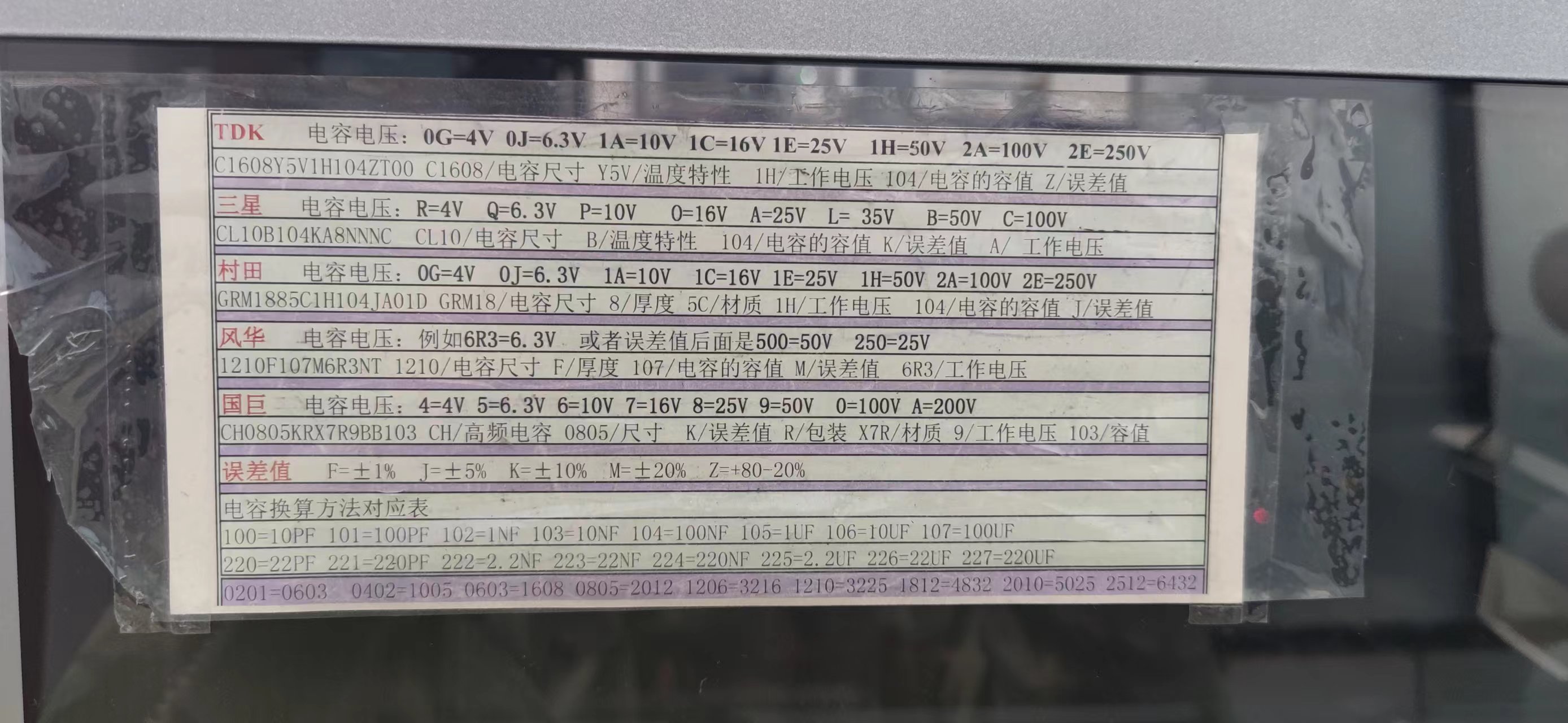
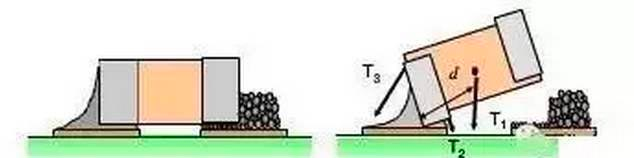

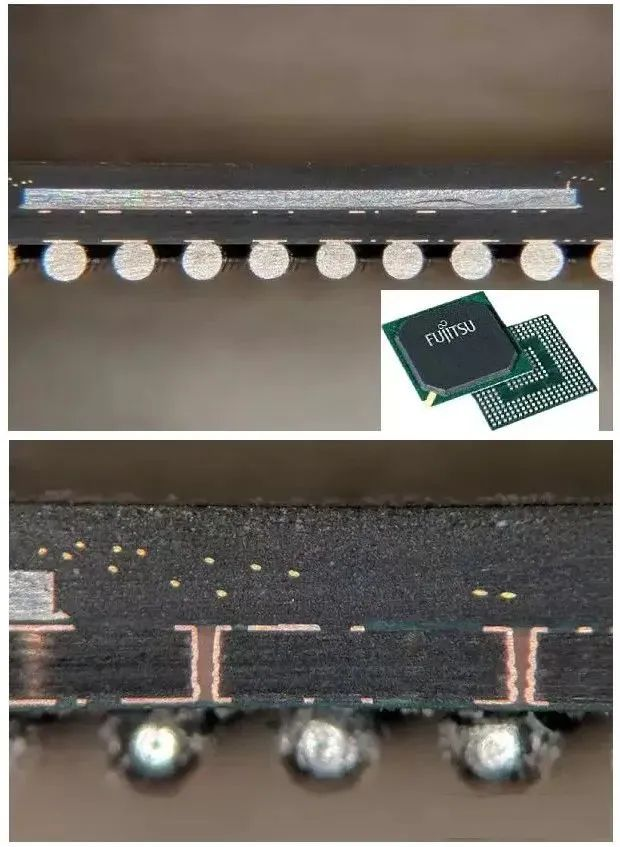
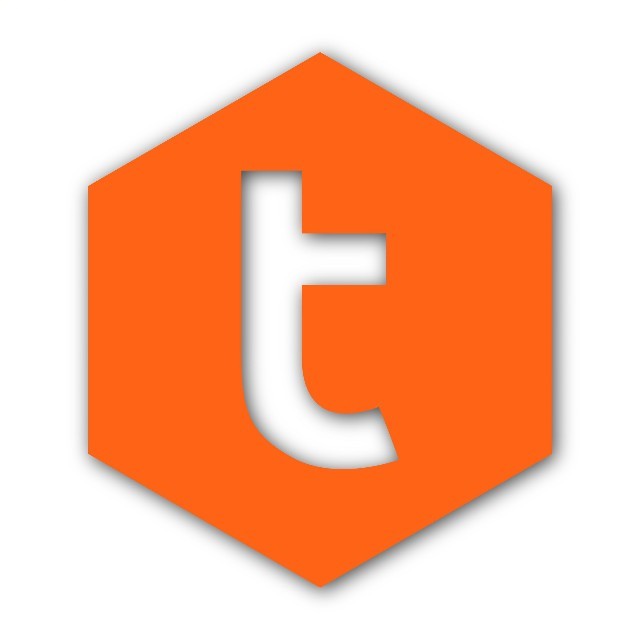




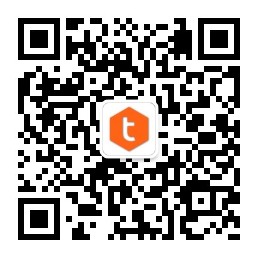
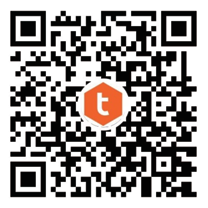


请先 登录后发表评论 ~